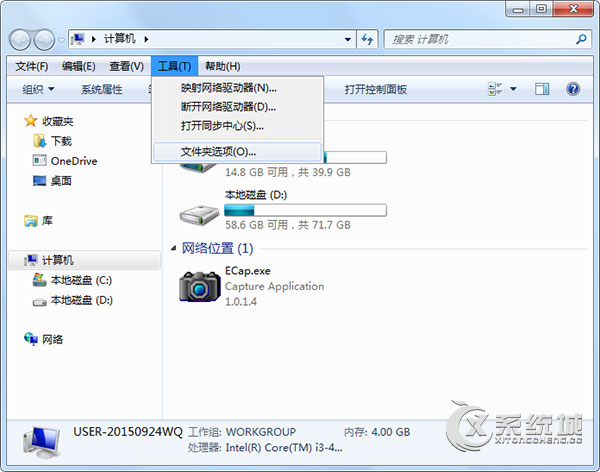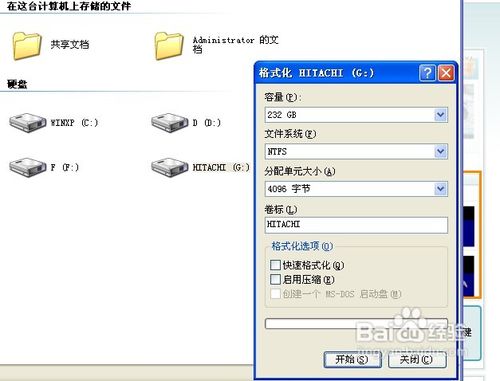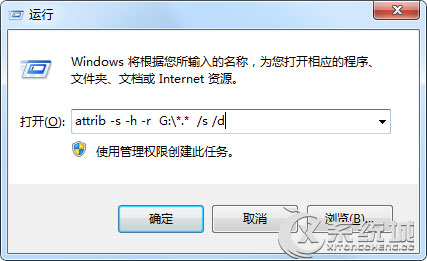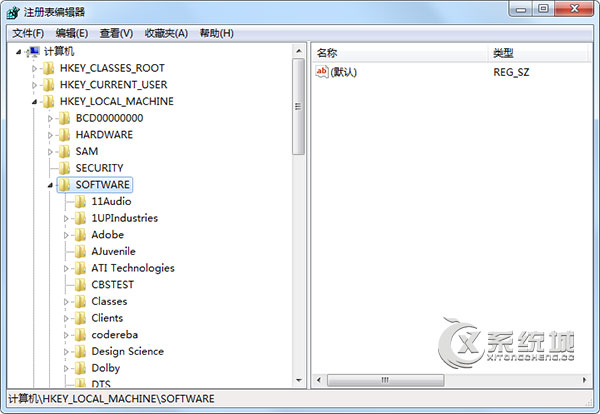win7看不到u盘里的文件怎样办?
发布时间:2023-01-08 文章来源:深度系统下载 浏览:
|
U盘的称呼最早来源于朗科科技生产的一种新型存储设备,名曰“优盘”,使用USB接口进行连接。U盘连接到电脑的USB接口后,U盘的资料可与电脑交换。而之后生产的类似技术的设备由于朗科已进行专利注册,而不能再称之为“优盘”,而改称“U盘”。后来,U盘这个称呼因其简单易记而因而广为人知,是移动存储设备之一。现在市面上出现了许多支持多种端口的U盘,即三通U盘(USB电脑端口、iOS苹果接口、安卓接口)。 U盘u盘方便携带,体积小。经常被大家用来储存文件,大家相信大家都遇过这样的问题,就是win7的电脑插上U盘后识别不了U盘,那win7看不到u盘里的文件怎么办?其实看不到u盘里的文件的解决方法还是非常简单的,下面就让小编给大家介绍win7看不到u盘里的文件的解决方法吧。 方法一: 1、首先打开计算机,然后点击菜单栏上面的“工具-文件夹选项”;
win7看不到u盘里的文件图1 2、然后在打开的文件夹选项中,在“常规”选项卡,在下方列表中找到并勾选“显示系统文件夹”和“显示所有文件和文件夹”,点击应用,然后查看一下U盘文件能不能显示出来。
win7看不到u盘里的文件图2 方法二: 打开运行对话框,然后输入attrib -s -h -r G:\*.* /s /d(G盘 为你u盘的盘符),回车即可。
win7看不到u盘里的文件图3 方法三: 1、上面两种方法还是不行的话就打开注册表,然后依次展开HKEY_LOCAL_MACHINE\software\Microsoft\Windows\CurrentVersion\explorer\Advanced\Folder\Hidden\SHOWALL;
win7看不到u盘里的文件图4 2、然后查看窗口右侧有没有一个CheckedValue键,然后双击查看DWORD值是否为0,如果是的话就改成1或者删除掉,这样应该就可以显示隐藏的文件了。 好了,以上就是小编为大家介绍的win7看不到u盘里的文件的解决方法了,相信大家对win7看不到u盘里的文件的解决方法都有一定的了解了吧,如果大家还想了解更多的资讯,敬请关注windows7之家官网吧。 U盘有USB接口,是USB设备。如果操作系统是WindowsXP/Vista/Win7/Linux/PrayayaQ3或是苹果系统的话,将U盘直接插到机箱前面板或后面的USB接口上,系统就会自动识别。 |
相关文章
上一篇:u盘写保护怎样格式化最容易方便